- Vain luku -ominaisuuksilla varustetut Excel-asiakirjat estävät käyttäjiä muokkaamasta asiakirjaa.
- Näin voit ratkaista työkirjan, joka avattiin vain luku -tila -viestissä Office 365: ssä.
- Haluatko tutkia lisätietoja? Tee tämä selvittämällä lisää Microsft SharePoint.
- Kiinnostaako muita Microsoft Office -artikkeleita? Käy omistamassamme Microsoft Office -keskus.

Tämä ohjelmisto korjaa yleiset tietokonevirheet, suojaa sinua tiedostohäviöltä, haittaohjelmilta, laitteistovikoilta ja optimoi tietokoneesi parhaan suorituskyvyn saavuttamiseksi. Korjaa PC-ongelmat ja poista virukset nyt kolmessa helpossa vaiheessa:
- Lataa Restoro PC: n korjaustyökalu joka tulee patentoidun tekniikan mukana (patentti saatavilla tässä).
- Klikkaus Aloita skannaus löytää Windows-ongelmat, jotka saattavat aiheuttaa tietokoneongelmia.
- Klikkaus Korjaa kaikki korjata tietokoneen turvallisuuteen ja suorituskykyyn vaikuttavat ongelmat
- Restoro on ladannut 0 lukijoita tässä kuussa.
Kun yrität muokata kanssasi jaettua työkirjaa, saatat kohdata Tämä työkirja avattiin vain luku -tilassa -virheen. Tämä estää käyttäjää muokkaamasta työkirjaa Excel Online- ja työpöytäsovelluksessa.
Tämä virhe voi johtua useista syistä, mukaan lukien alkuperäisen asiakirjan säilyttäminen sisällöntuottajan tietokoneen työpöytäsovelluksessa. Se voidaan laukaista myös, jos yrityksesi siirtyy SharePointiin.
Jos tämä virhe myös häiritsee sinua, tässä on muutama vianetsintävaihe, jonka avulla voit ratkaista tämän työkirjan avattiin vain luku -tyyppisessä virheessä muokatessasi Excel-tiedostoja.
Kuinka estän Excelin avaamisen vain luku -tilassa?
1. Poista vain luku -tila käytöstä
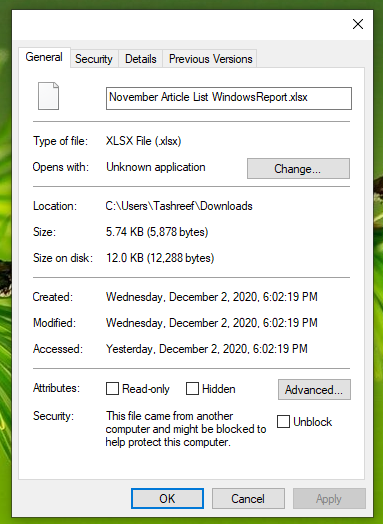
- Jos voit ladata nämä työkirjat paikalliselle tietokoneellesi, lataa kopio.
- Napsauta hiiren kakkospainikkeella ladattua kopiota ja valitse Ominaisuudet.
- Tarkista, onko Vain luku -ominaisuus valittuna. Poista valinta Lue ainoastaan määritteen ja napsauta OK tallentaa muutokset.
- Avaa seuraavaksi Turvallisuus välilehti. Varmista, että hallitset tätä tiedostoa täysin.
- Sulje ominaisuudet-ikkuna ja avaa työkirja Excel-sovelluksellasi nähdäksesi, onko virhe korjattu.
Jos alkuperäisessä asiakirjassa on vain luku -ominaisuus käytössä, se estää käyttäjää muokkaamasta tiedostoa ja näyttää virheilmoituksen. Varmista, että poistat vaihtoehdon valinnan, jotta näet, korjaako se virheen.
2. Poista suojattu näkymä käytöstä
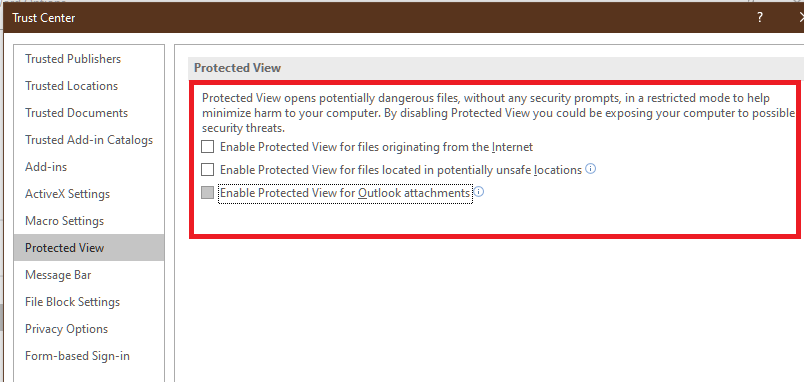
- Käynnistä Excel-sovellus.
- Klikkaa Tiedosto ja valitse sitten Vaihtoehdot.
- Klikkaa Luottokeskus ja valitse Luottokeskuksen asetukset.
- Mene Suojattu näkymä.
- Tyhjennä sitten kaikki kolme laatikkoa Suojaa näkymä oikeassa paneelissa.
- Sulje asetukset ja käynnistä Excel-sovellus uudelleen.
- Avaa työkirja ja tarkista, onko virhe korjattu.
Suojattu näkymä on vain luku -tila, jossa suurin osa muokkaustoiminnoista on poistettu käytöstä käyttäjien suojaamiseksi haitallisilta tiedostoilta. Tämä voi kuitenkin aiheuttaa ongelman myös muissa asiakirjoissa. Muista ottaa Suojattu näkymä käyttöön, kun olet muokannut työkirjaa.
3. Sulje työkirja paikallisella tietokoneella
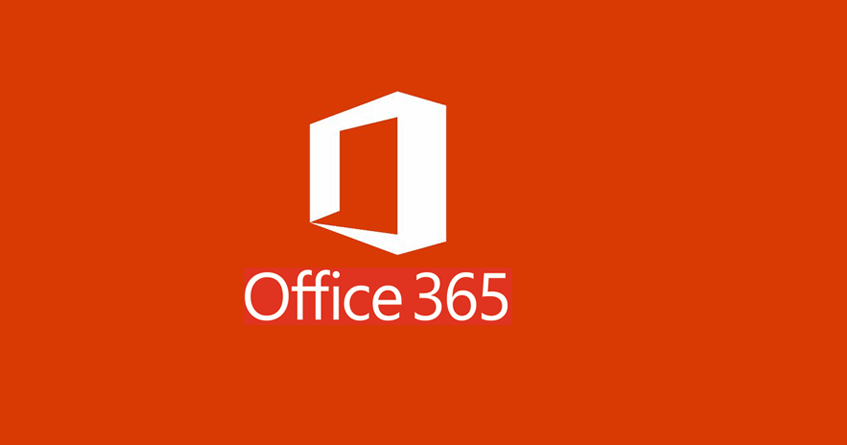
Viimeisimmässä Excel-sovelluksessa on yhteisominaisuusominaisuus. Jos et kuitenkaan käytä Office 365: n uusinta versiota ja jos tiedoston omistaja pitää tiedoston auki Excel-työpöytäsovelluksessaan, et välttämättä pysty muokkaamaan kyseistä tiedostoa.
Varmista, että tiedostoa ei avata Excel-työpöydällä, ja yritä sitten muokata tiedostoa Excel Onlinessa. Yritä muokata muita Office 365 -tiedostoja ja katso, voitko muokata Office Onlinen avulla.
Kuinka vaihdan SharePoint-asiakirjan vain luku -tilaksi?
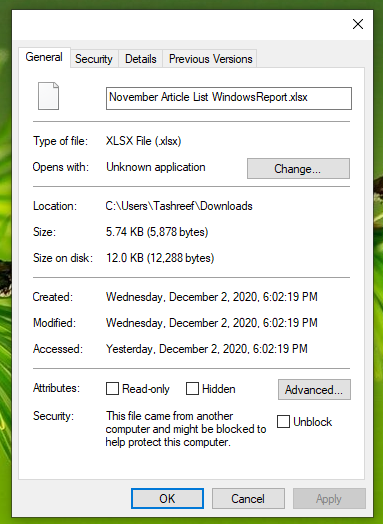
- Napsauta hiiren kakkospainikkeella SharePoint-asiakirjaa ja valitse Ominaisuudet.
- Avaa Kenraali välilehti.
- Poista valintaLue ainoastaan”-Ruutu.
- Klikkaus Käytä ja sitten eteenpäin OK tallentaa muutokset.
Kun olet tehnyt muutokset, avaa SharePoint-asiakirja ja tarkista, onko vain luku -sanoma ratkaistu.
Kuinka poistan vain lukemisen käytöstä OneDrivessa?
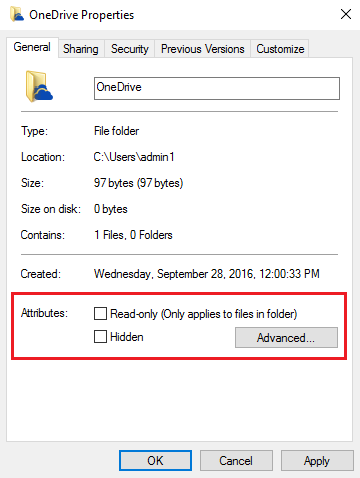
- Avata Tiedostonhallinta.
- Napsauta hiiren kakkospainikkeella OneDrive ja valitse Ominaisuudet.
- Avaa Kenraali välilehti.
- Alla Määritteet, poista valinta "vain luku" laatikko.
- Klikkaus OK tallentaa muutokset. Jos näet kehotteen, jossa kysytään, haluatko tehdä muutokset kaikkiin kansioihin, alikansioihin ja tiedostoihin, napsauta OK.
Se siitä. Tämän pitäisi ratkaista OneDrive-työpöytäsovellus muuttamalla asiakirjan määritettä vain luku -ongelmaan.
Tämä työkirja avattiin vain luku -tilassa -viesti tapahtuu yleensä, jos tiedoston omistaja on asettanut asiakirjan määritteen vain luku -asetukseksi.
Voit ratkaista ongelman poistamalla vain luku -määritteen käytöstä. Jos ei, yritä poistaa Suojattu näkymä käytöstä väliaikaisesti virheen korjaamiseksi.
 Onko sinulla vielä ongelmia?Korjaa ne tällä työkalulla:
Onko sinulla vielä ongelmia?Korjaa ne tällä työkalulla:
- Lataa tämä tietokoneen korjaustyökalu arvioitu erinomaiseksi TrustPilot.comissa (lataus alkaa tältä sivulta).
- Klikkaus Aloita skannaus löytää Windows-ongelmat, jotka saattavat aiheuttaa tietokoneongelmia.
- Klikkaus Korjaa kaikki korjata patentoidun tekniikan ongelmat (Yksinomainen alennus lukijamme).
Restoro on ladannut 0 lukijoita tässä kuussa.
![Korjaus: Suurin osa ominaisuuksista on poistettu käytöstä [Excel / Word]](/f/42aa82cfaae8af6b41934773e6d2220c.jpg?width=300&height=460)
![Korjaus: Tämä työkirja avattiin vain luku -tilassa [Office 365]](/f/b6af79745c04f623497f1717c0c476b8.jpg?width=300&height=460)
